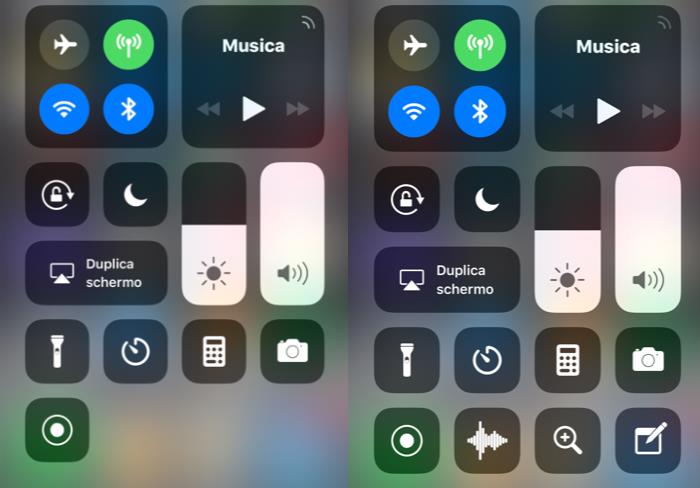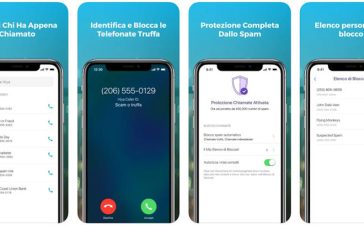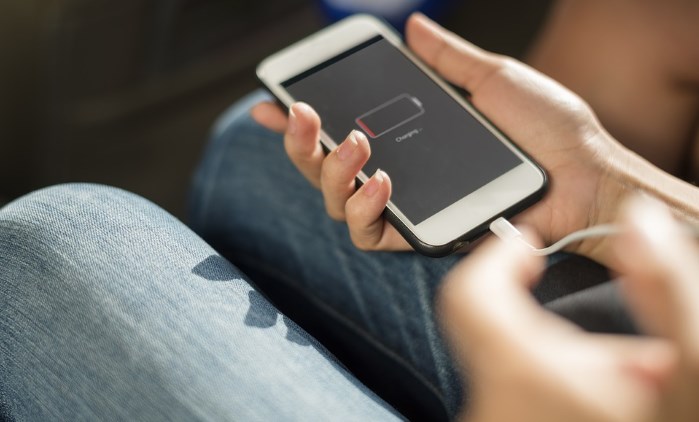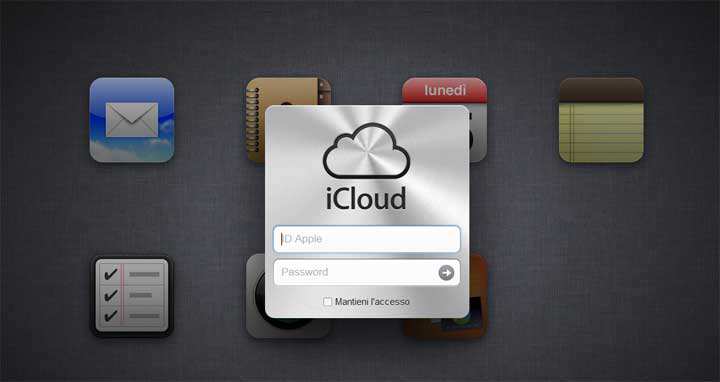Se avete installato iOS11, molto probabilmente una delle modifiche più evidenti è il centro di controllo dove graficamente è stato completamente stravolto insieme alle nuove funzioni che è possibile associare a questo comportamento di iOS 11.
Una volta alzato il centro di controllo sul vostro iPhone o iPad dal basso verso l’alto di iOS 11 potrete subito accorgervi che qualcosa è cambiato e che animazioni e funzioni risultano essere diverse. (vedi foto in alto)
Ad esempio per abbassare e diminuire la luminosità dello schermo o il volume della suoneria ci basterà muovere il dito verso il basso o verso l’alto.
Potremo anche isolare una determinata funzione tenendo premuto sull’icona di nostro interesse e scegliere l’azione da compiere.
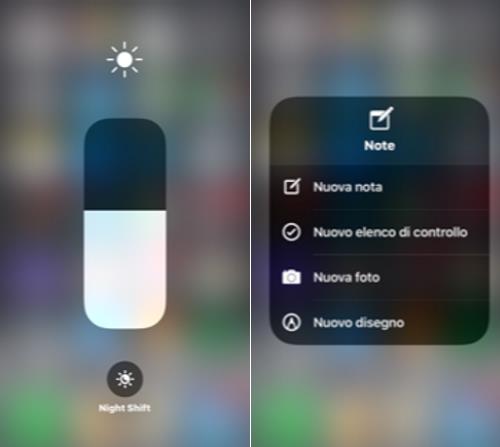
Come aggiungere nuove scorciatoie su iPhone e iPad come su Android
Ma arriviamo alla novità principale che ci permette di inserire tutte le scorciatoie più interessanti per poter velocizzare alcune cose che facciamo quotidianamente. Ad esempio potremo creare una nota velocemente, registrare una memo vocale, fare un conto con la calcolatrice e molto altro ancora semplicemente alzando il centro di controllo.
Per aggiungere una scorciatoia ci basterà andare in Impostazioni-> Centro di Controllo -> Personalizza Controlli. Da questa schermata sarà sufficiente cliccare su + o – a seconda delle scorciatoie che ci interessano:
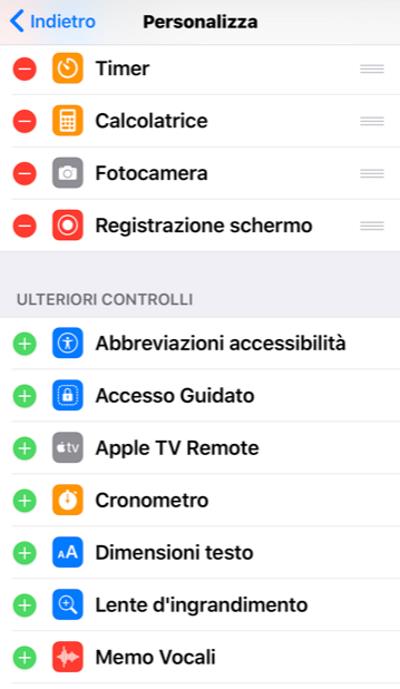 In linea teorica potremo aggiungere fino a 17 scorciatoie potendo avere un centro di controllo davvero completo ed affollato…
In linea teorica potremo aggiungere fino a 17 scorciatoie potendo avere un centro di controllo davvero completo ed affollato…
- Fotocamera
- Sveglia
- Torcia
- Calcolatrice
- Apple TV Remote
- Non disturbare alla guida
- Screen recording
- Note
- Wallet
- Risparmio energetico
- Accesso guidato
- Dimensioni testo
- Lente d’ingrandimento
- Memo vocali
- Timer
- Abbreviazioni accessibilità
- Cronometro
Video tutorial su iPhone X:
Nella guida successiva vediamo anche come funziona nel dettaglio la registrazione dello schermo.